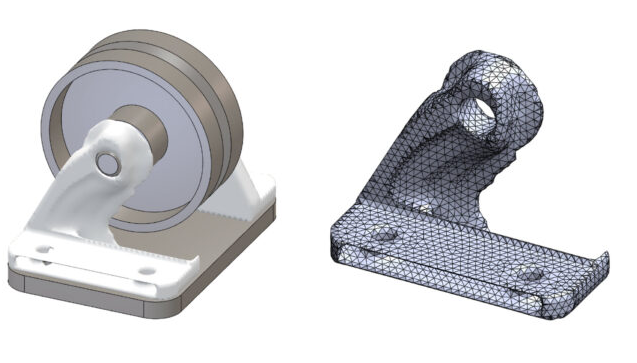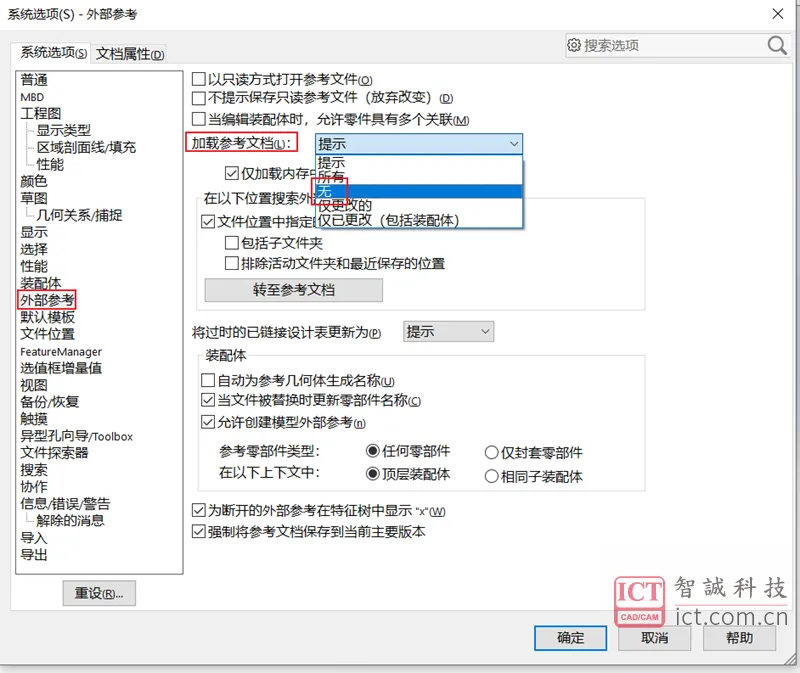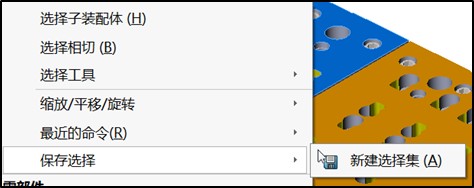惊艳的功能——SOLIDWORKS装配体可视化
日期:2024-07-04 发布者: 小编 浏览次数:次
在这个数据可视化的时代,solidworks中装配体可视化功能着实惊艳到我。为了让大家能更好的理解什么是数据可视化,下面几幅图是数据可视化的高级具体应用。图1和图2分别表达了一个企业使用消毒设备的实施动态数据和一个企业业务的实施数据反馈。通过图形、颜色、文字的组合,可以让数据更加的直观。(图1和图2来源于网络素材)

那么在我们平时的面对含有大量零件信息的材料明细表时,是不是也有眼花缭乱的感觉呢?如图3所示,这张图是SOLIDWORKS装配体中的零件Bom清单,但对于我们设计师而言,我们不仅仅要知道零件的数量信息,更主要的是能够知道零部件之间的位置,能够快速的找到这些零部件,以及能够总览整个装配体。

图 3
SOLIDWORKS装配体可视化
这里solidworks在装配体中很好的解决了这一问题,装配体可视化功能其实就是数据可视化功能的一种衍生用法,而数据可视化主要旨在借助于图形化手段,清晰有效地传达与沟通信息。那么solidworks中装配体可视化是什么样子呢,装配体可视化的目的也是为了清晰有效的传达与沟通信息,以往我们在装配体模型中获得一些基本的信息是根据材料明细表,可以获得装配体中如重量,数量,体积等等相关的零件属性,以表格的形式传达信息,但是可以看到在一张密密麻麻的表格中,我们通过人眼的检索比较枯燥,并且效率较低,而通过装配体可视化功能,软件自动的分析相关零件的一些属性信息。以颜色渐变的方式,呈现出来,让我们对所需要的信息一目了然。
如下图4所示,在命令选项卡评估——打开/激活装配体可视Solidworks会自动的对模型进行数据分析,如颜色的划分,零部件会呈现两种颜色及之间的渐变色,根据当前不同的属性进行分类,点击属性名称下的小三角,软件会自动的以零件颜色的渐变程度来进行属性的排序,如质量大小的排序,文件名称排序,零件数量多少的排序等。

图 4
Solidworks中装配体可视化功能不仅仅是简单的颜色区分,还能轻松的排序以及添加自定义的一些属性,并且对自定义的属性也能做到轻松的排序。
如下图5—图7所示,我们可以添加我们的一些自定义属性,通过右键标题栏,会弹出属性菜单栏,在这个里面可以看到零件的属性以及自定义的属性,左键选取即会添加,并且针对于这些属性做一个排序。还可以拖动列表中上下两根退回控制棒,快速的孤立出我们需要的零部件。

图 5

图 6
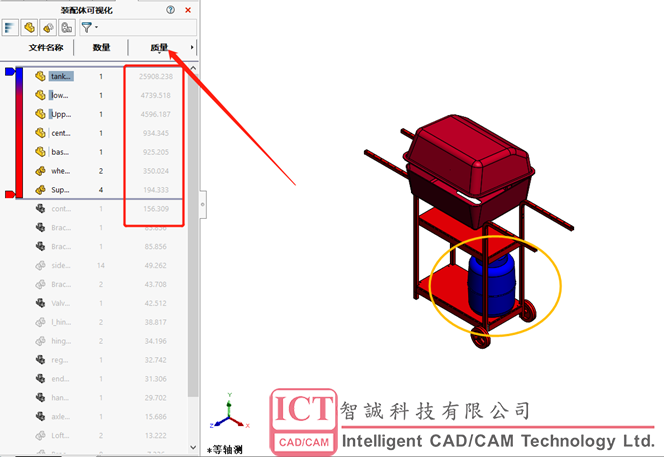
图 7
Solidworks装配体可视化功能,能够让工程师更方便的总览装配体的全局。增加设计时的设计交互功能,极大的能避免对照BOM出现装配体和Bom信息不匹配的失误。
装配体可视化功能其他的妙用!!!
妙用一:在我们打开大型装配体时,有时会因为个别零件的速度慢,装配体可视化里面就有一个性能分析功能,如图8所示,可以清晰的看见零部件打开速度的快慢做一个时间排序,也可以排列出影响零件打开速度的零件含有三角形数量排序。
妙用二:零件与子装配体视图随意切换,在上面的演示过程中,都是以该装配体的零件形式来说,同样也可以如图9所示以这种装配体→子装配体右→零件这种嵌套的形式来展示。

妙用三:对于相同零件还可以分组显示。如图10所示,对于一样的零件可以进行系统自动进行分组,将相同的零件进行省略或者展开显示。

图 10

图 11
获取正版软件免费试用资格,有任何疑问拨咨询热线:400-886-6353或 联系在线客服
未解决你的问题?请到「问答社区」反馈你遇到的问题,专业工程师为您解答!
- 相关内容
- 推荐产品
 SOLIDWORKS多功能插件ICTbox
SOLIDWORKS多功能插件ICTbox